本指南介绍了使用 Windows 驱动器错误检查工具检查、修复和删除 USB 驱动器坏扇区的简单方法 。坏扇区是 USB 闪存驱动器上无法访问、写入或读取的区域,因此无法使用 。有两种不同类型的坏扇区:硬坏扇区和软坏扇区 。
硬坏道是由物理损坏引起的 。如硬盘或闪存盘本身的质量问题,自然老化和不规范使用也会造成硬盘或闪存盘的损坏,硬盘的坏道无法修复 。但凭借一些知识和常识,它们是可以预防的 。
软坏扇区是逻辑问题 。由于软件或数据错误,可能会出现软坏扇区 。软坏扇区可以通过完全擦除驱动器或使用 Windows 操作系统中的 CHKDSK 实用程序来修复 。
方案1:使用驱动器错误检查工具检查和修复坏扇区Chkdsk 可以扫描您的 USB 驱动器并修复坏扇区 。您可以通过直接从 USB 驱动器的属性对话框运行 CHKDSK 实用程序来执行完整的错误检查,执行以下操作 。
【如何检查、修复和删除U盘上的坏扇区】1. 按Win+E打开Windows 资源管理器,然后单击此电脑 。
2. 右键单击??您的 USB 驱动器并选择属性 。
3. 单击“属性”窗口中的“工具”选项卡 。
4. 单击 错误检查下的检查按钮 。
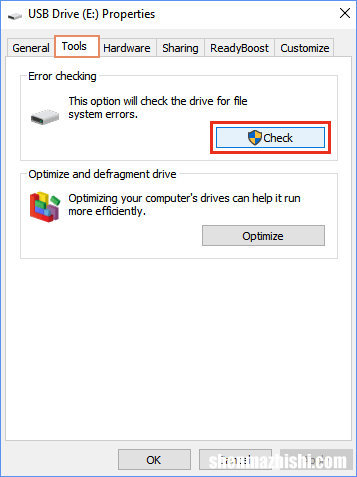
文章插图
5. 单击“扫描并修复驱动器” 。它将开始扫描修复驱动器上的任何错误 。
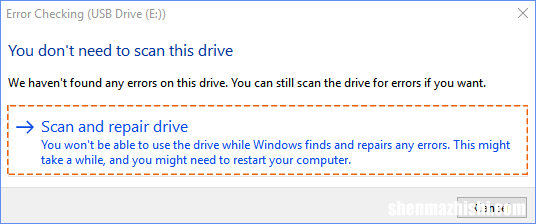
文章插图
解决方案 2:使用 Chkdsk 命令删除坏扇区以下是使用CHKDKS命令清除硬盘坏道的具体步骤 。
1. 按 Windows + R 打开“运行”框,输入cmd,然后按 Enter 。
2. 在命令提示符窗口中,键入chkdsk E:/f/r/x 。在这里,您应该将 E 替换为您的驱动器号 。
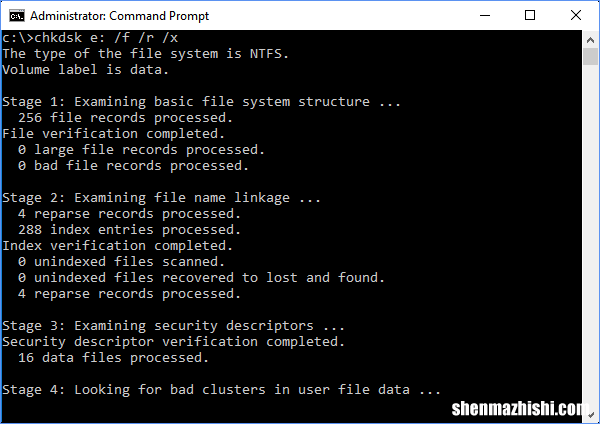
文章插图
此选项将运行 CHKDSK 来检查并修复 USB 驱动器中的坏扇区 。
/f参数告诉 CHKDSK 修复它发现的任何错误 。/r
参数告诉它查找驱动器上的坏扇区并恢复可读信息 。/x 参数强制在进程开始之前卸载驱动器 。
- 如何使用CMD格式化写保护的U盘
- 大米钢丝面的家常做法
- 莫拉克电动车一般充电多久
- 卢卡斯莫拉为什么进不了国家队
- 奥迪q3凯莫拉灰和白色哪个好看
- 哥莫拉为什么要帮助奥特曼
- 格莫拉怪兽有多少种类
- 哥莫拉雷德王合体形态
- 哥莫拉的9种形态名字
